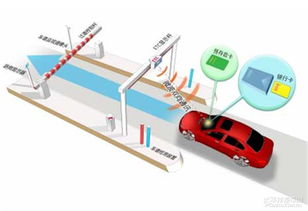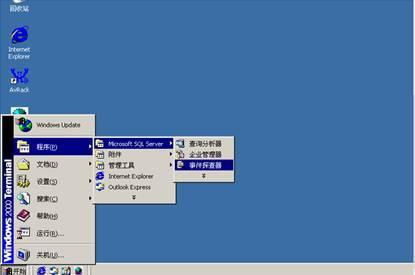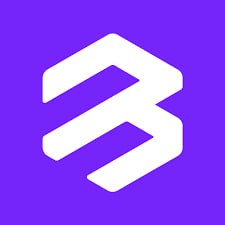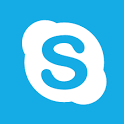u盘不能安装系统,U盘不能安装系统的常见原因及解决方法
时间:2024-11-01 来源:网络 人气:
U盘不能安装系统的常见原因及解决方法
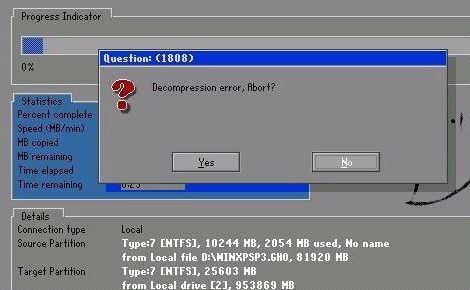
随着电脑技术的不断发展,U盘已成为我们日常生活中不可或缺的存储工具。然而,在使用U盘安装系统时,有时会遇到无法安装的情况。本文将为您解析U盘不能安装系统的常见原因及解决方法,帮助您顺利解决问题。
一、U盘不能安装系统的常见原因
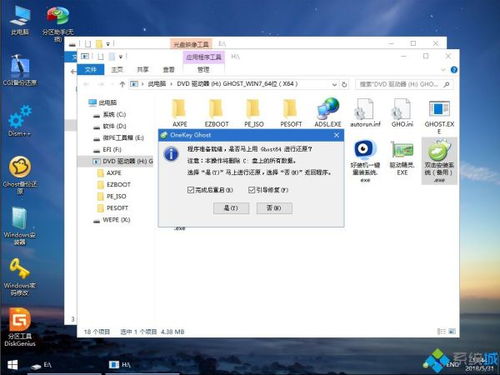
1. U盘引导模式选择错误:在制作U盘启动盘时,如果选择了Legacy模式,而硬盘格式为GPT分区表,会导致开机引导方式和磁盘数据结构不匹配,从而无法安装系统。
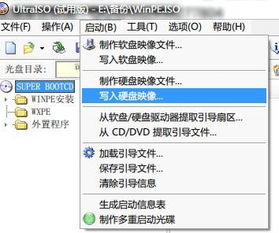
2. BIOS设置中的引导模式和分区类型不匹配:通常情况下,BIOS设置的是Legacy引导,但分区是GPT分区,这种不匹配会导致安装过程中出现错误提示。
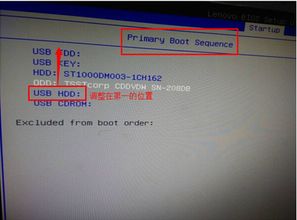
3. U盘启动盘制作不正确:如果U盘启动盘制作过程中出现错误,如文件损坏、启动文件缺失等,也会导致无法安装系统。

4. 硬盘模式不兼容:不同版本的操作系统对硬盘模式的要求不同,如Windows 7兼容ACHI模式,而Windows XP兼容IDE模式。如果硬盘模式设置不正确,也会导致无法安装系统。
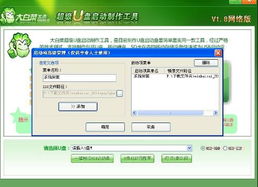
5. U盘硬件问题:U盘本身存在硬件故障,如坏道、接触不良等,也会导致无法安装系统。

二、解决U盘不能安装系统的方法
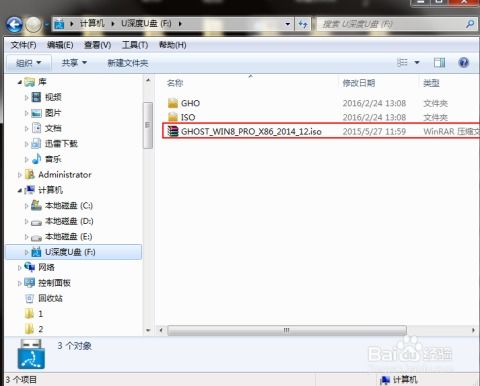
1. 检查U盘引导模式:在制作U盘启动盘时,确保选择正确的引导模式。如果硬盘为GPT分区表,应选择UEFI模式;如果硬盘为MBR分区表,则选择Legacy模式。
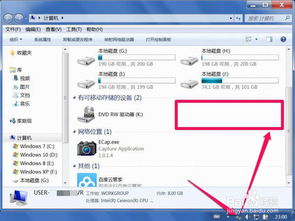
2. 调整BIOS设置:进入BIOS设置界面,将引导模式设置为与硬盘分区格式相匹配的模式。例如,如果硬盘为GPT分区表,则将引导模式设置为UEFI。

3. 重新制作U盘启动盘:使用专业的U盘启动盘制作工具,如大白菜U盘启动制作工具,重新制作U盘启动盘。确保制作过程中没有出现错误。
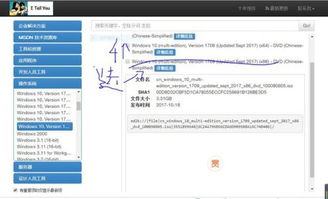
4. 检查硬盘模式:进入BIOS设置界面,查看当前硬盘模式是否与操作系统兼容。如果不兼容,根据操作系统要求调整硬盘模式。
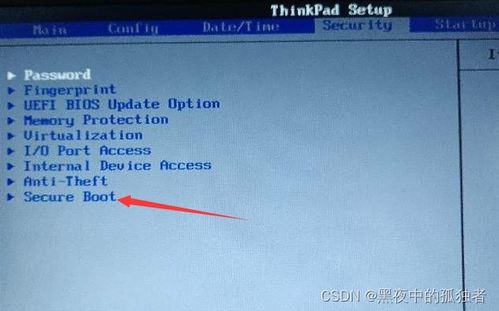
5. 检查U盘硬件:如果怀疑U盘存在硬件问题,可以尝试更换U盘或使用其他U盘进行安装,以排除硬件故障的可能性。
作者 小编
相关推荐
教程资讯
教程资讯排行